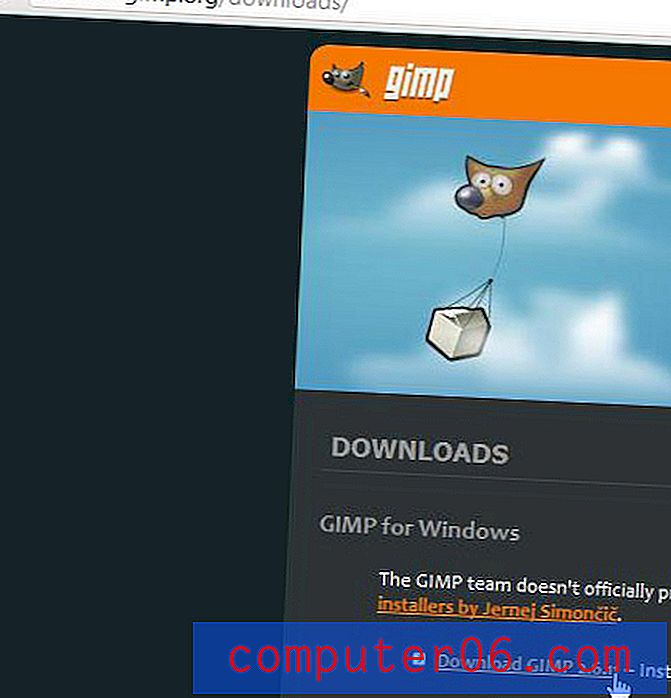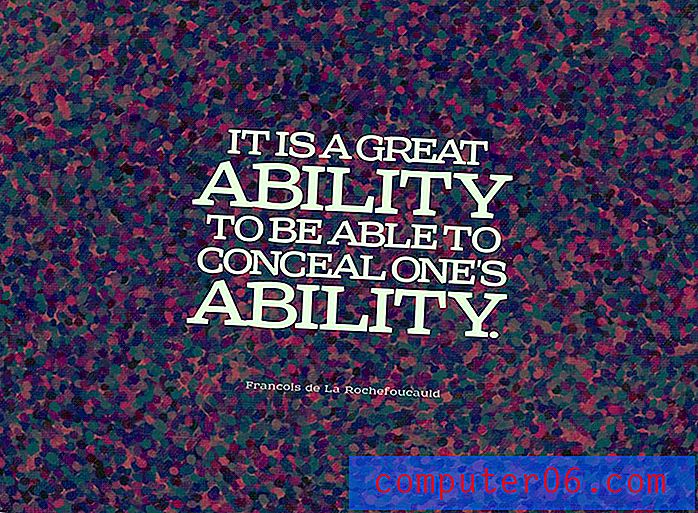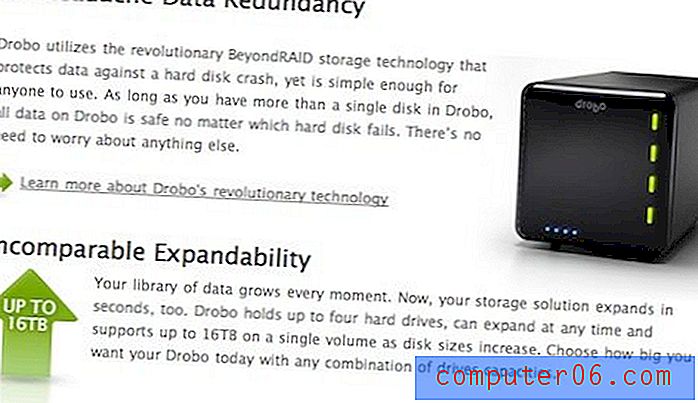İPhone 7'deki Discord Uygulamasından Tüm Bildirimleri Kapatma
Discord hizmeti, ilgi alanlarınıza uygun topluluklara katılmanın harika bir yoludur. Hoşunuza giden bir video oyunu veya hobi varsa ve takip etmek istediğiniz bir Discord grubu varsa, uygulamadaki diğer kullanıcılarla etkileşime girmekten gerçekten çok şey kazanabilirsiniz.
Ancak Discord kullanımınız arttıkça ve üyesi olduğunuz toplulukların boyutları büyümeye başladığında, çok fazla bildirim aldığınızı fark edebilirsiniz. Discord'un farklı özelliklerinin çoğu özelleştirilmiş bildirimlere izin verirken, iPhone'unuzdaki Discord uygulaması için hepsini kapatmanın bir yolunu arıyor olabilirsiniz.
İPhone Discord Bildirimleri Nasıl Kapatılır
Bu makaledeki adımlar iOS 10.3.1'de bir iPhone 7 Plus'ta gerçekleştirildi. Bu kılavuzu tamamlamanın sonucu, iPhone'unuzda artık uygulamaya eklediğiniz kanalların hiçbirinden bildirim göndermeyen bir Discord uygulaması olacaktır.
Adım 1: Ayarlar menüsünü açın.

2. Adım: Bildirimler seçeneğini belirtin.
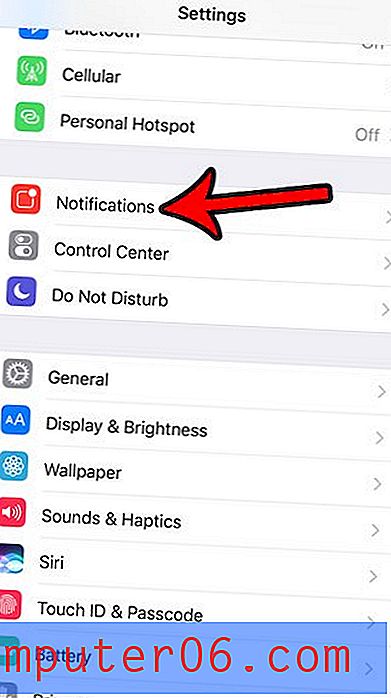
Adım 3: Aşağı kaydırın ve Uyuşmazlık seçeneğini seçin.
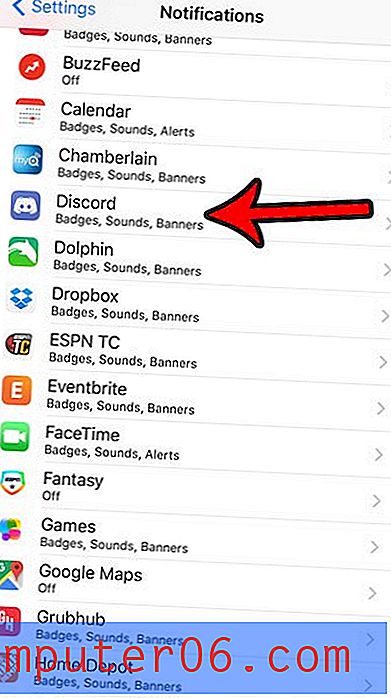
Adım 4: Kapatmak için Bildirimlere İzin Ver'in sağındaki düğmeye dokunun. Düğmenin etrafında artık yeşil gölgeleme olmamalı ve menüdeki seçeneklerin geri kalanı gizlenmelidir.
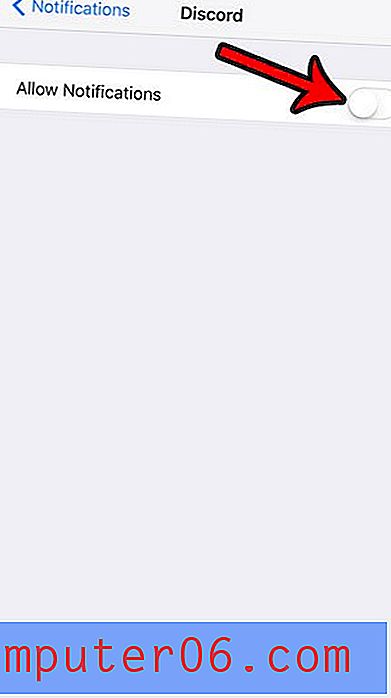
Discord uygulamasından bazı bildirimler almaya devam etmek istiyorsanız, Bildirimlere İzin Ver seçeneğini açık bırakabilir, bunun yerine bu menüdeki diğer seçeneklerden bazılarını kapatabilirsiniz. Örneğin, aşağıdaki resimde, Discord uygulamasından Sesli bildirimleri devre dışı bıraktım, ancak Rozet Uygulaması simgesi, uyarılar ve Kilit Ekranı bildirimleri gibi diğer seçenekleri bıraktım.
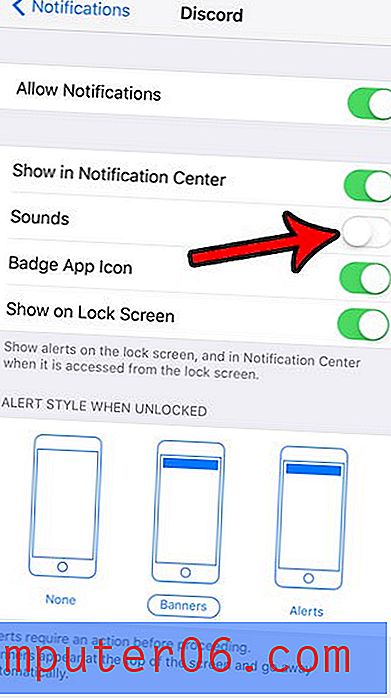
İPhone'da bir Rozet Uygulaması Simgesinin ne olduğu hakkında net değil misiniz, bu yüzden açık tutmak mı yoksa kapatmak mı istediğinizden emin değil misiniz? İstediğiniz veya istediğiniz bir ayar olup olmadığını görmek için Rozet Uygulaması simgesi hakkında daha fazla bilgi edinin.